win10系统如何找到另一台电脑的共享文件 win10如何在局域网内共享文件夹
在现代科技日益发展的时代,共享文件已经成为了我们日常生活中不可或缺的一部分,而Win10系统则为我们提供了便捷的方式来找到并共享其他电脑的文件。无论是在家庭内部还是在办公环境中,Win10都能够帮助我们轻松实现文件共享的需求。通过局域网内的共享文件夹功能,我们可以方便地将所需的文件传输给他人,或者从他人那里获取我们需要的文件。接下来我们将详细探讨Win10系统如何实现这一功能,让我们的文件共享变得更加高效和便捷。
具体方法如下:
1、先在C盘目录下新建一个文件夹,我命名为“共享文件夹”。然后将你需要共享的文件放在在这个文件夹的目录之下。
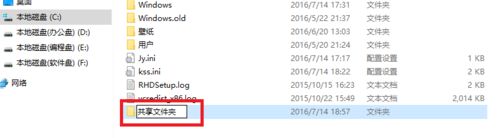
2、右击共享文件夹,找到属性选项,点击“属性”。
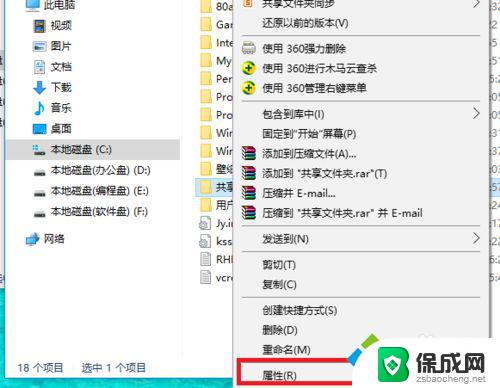
3、进入到共享文件夹属性界面后,找到“共享”菜单项,单击。
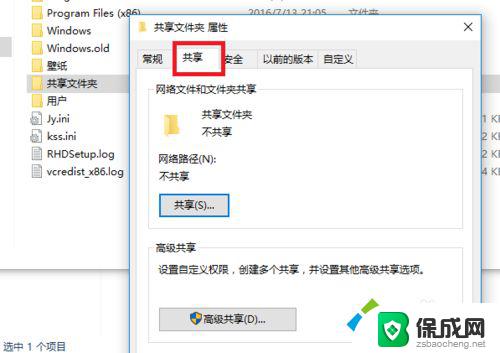
4、在”共享“菜单界面中,点击“高级共享”按钮。
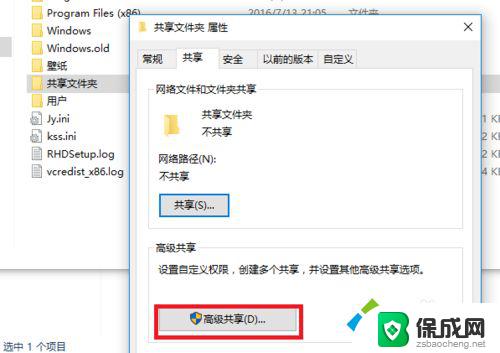
5、进入”高级共享“界面后,勾选第一行的“共享此文件夹”。共享名自理或者就采用默认的共享文件名,点击”确定“,完成文件夹的共享。
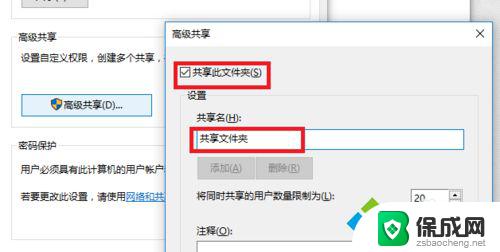
6、在局域网的另一台电脑,用”WIN键+R“打开运行。
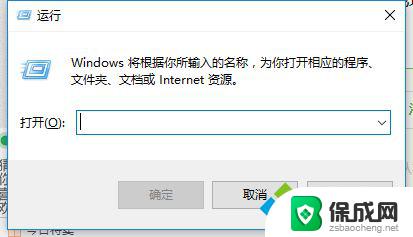
7、输入共享文件夹电脑的IP地址,格式为"\\192.168.XXX,XXX",点击”确定“。
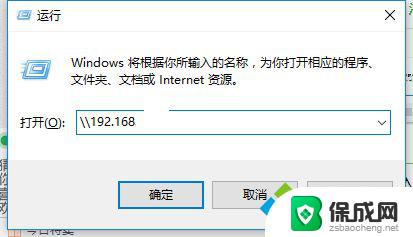
8、接下里弹出一个界面,显示的是局域网内指定IP地址所共享的文件。打开”共享文件夹“将需要的文件复制在自己电脑就行。
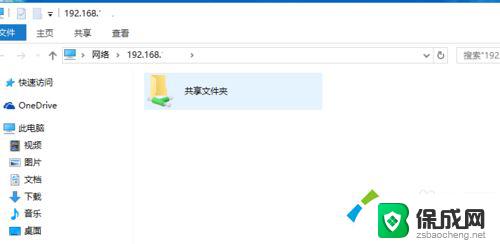
以上就是win10系统如何找到另一台电脑的共享文件的全部内容,如果你也遇到同样情况,请按照上面的方法处理,希望对大家有所帮助。
win10系统如何找到另一台电脑的共享文件 win10如何在局域网内共享文件夹相关教程
-
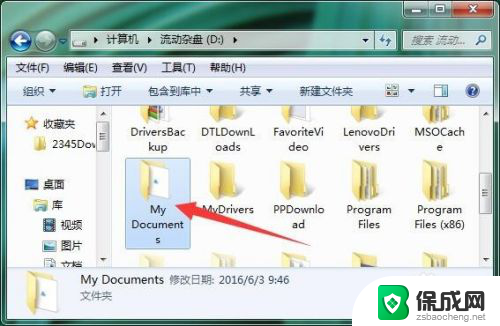 win7怎样设置共享文件夹 Win7如何在局域网内设置文件夹共享
win7怎样设置共享文件夹 Win7如何在局域网内设置文件夹共享2024-06-15
-
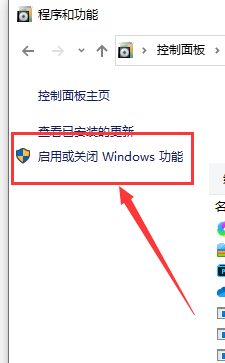 win10系统找不到局域网其他电脑 Win10局域网共享设置找不到其他共享电脑的解决方法
win10系统找不到局域网其他电脑 Win10局域网共享设置找不到其他共享电脑的解决方法2024-04-01
-
 windows共享文件密码 如何在Win10系统下设置共享文件夹密码访问
windows共享文件密码 如何在Win10系统下设置共享文件夹密码访问2024-03-08
-
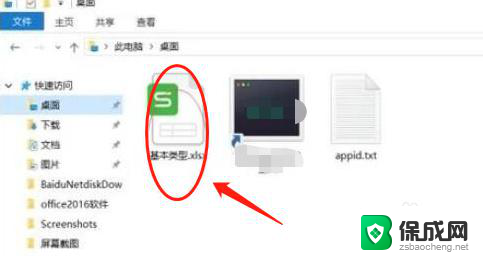 文件如何共享给另一台电脑 两台电脑如何传输文件
文件如何共享给另一台电脑 两台电脑如何传输文件2024-10-14
-
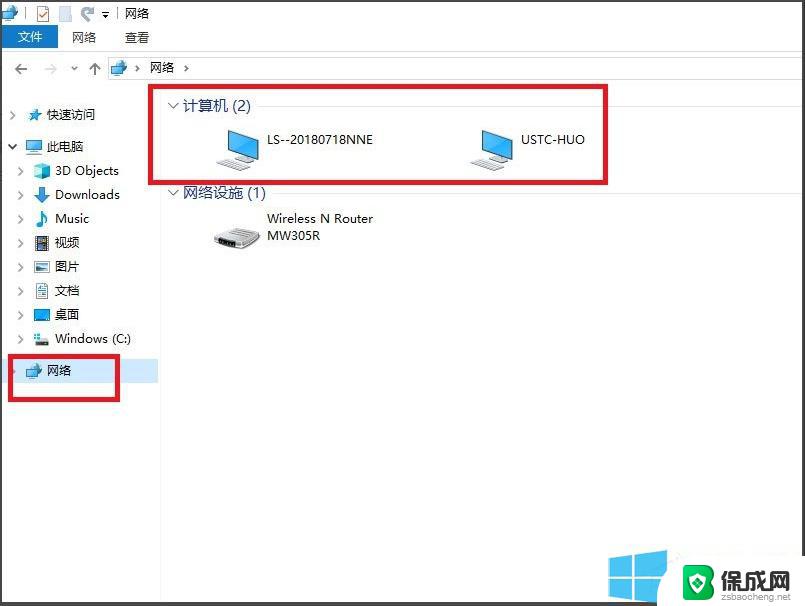 win10搜不到局域网共享的电脑 如何解决Win10在局域网中找不到其他电脑的问题
win10搜不到局域网共享的电脑 如何解决Win10在局域网中找不到其他电脑的问题2024-02-18
-
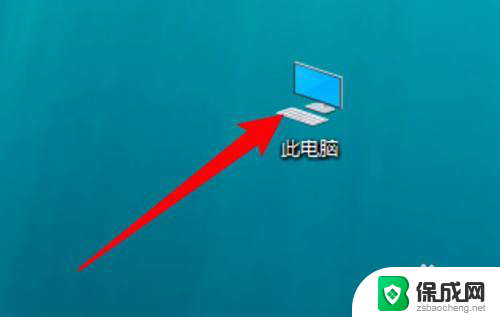 问什么win10系统共享的文件夹 win10电脑如何查看系统共享了哪些文件夹
问什么win10系统共享的文件夹 win10电脑如何查看系统共享了哪些文件夹2024-06-27
- win7系统共享文件夹 Windows7电脑文件夹共享设置方法
- win10共享了文件夹,但其他电脑禁用 Win10共享文件无权限
- win10系统无法找到同一工作组的win7电脑 Win7无法看到局域网内其他共享电脑
- 取消文件夹共享 win7 Win7系统停止共享文件夹的方法
- 微软Xbox负责人确认将为任天堂Switch 2提供独家游戏
- OmniParser:AI管家,GUI解析 多模态协作微软开源
- 微软Edge新规:企业用户9月起再无退路,Adobe广告引争议太扎眼
- i3搭配RTX5080能玩游戏吗?极限低U 高显卡性能测试:实测游戏性能表现如何?
- 不只是NVIDIA H20!美国全面封锁AMD AI芯片出口中国,中美芯片战升级!
- 微软新文件系统ReFS对Windows的影响是什么?
新闻资讯推荐
- 1 微软Xbox负责人确认将为任天堂Switch 2提供独家游戏
- 2 OmniParser:AI管家,GUI解析 多模态协作微软开源
- 3 微软新文件系统ReFS对Windows的影响是什么?
- 4 英伟达RTX 5060系列显卡发布!性能小涨,299美元起,性价比超高
- 5 管理员反馈Win11系统盘莫名出现virus空文件夹,如何处理?
- 6 AMD Radeon RX 9060 XT规格曝光 频率更高含双显存版本,性能怎么样?
- 7 最低价的办公四屏输出方案-蓝戟A310显卡开箱体验:性价比之选,办公四屏输出利器
- 8 联想ThinkPad P14s Gen 6 AMD笔记本首搭12核处理器,性能强劲,办公娱乐两不误
- 9 微软下跌1.41%,报416.59美元/股,市值跌破2.5万亿美元
- 10 详细步骤教你如何在Win7系统中进行系统还原,轻松恢复系统设置
win10系统推荐
系统教程推荐
- 1 倒数日怎么设置在桌面 倒数日桌面显示方法
- 2 如何让windows电脑常亮 怎样让笔记本屏幕保持长时间亮着
- 3 ie8浏览器如何兼容 IE浏览器兼容模式设置方法
- 4 w10如何关闭杀毒 Windows10系统如何关闭自带杀毒软件
- 5 笔记本电脑哪个键代表鼠标右键 用键盘代替鼠标右键的方法
- 6 怎样查看windows激活状态 win10系统激活状态查看步骤
- 7 电脑怎么连接有线打印机设备 电脑连接打印机的设置方法
- 8 win10鼠标单击变双击了 win10系统鼠标单击变双击原因
- 9 iphone怎么将视频设置动态壁纸 iPhone动态壁纸视频设置教程
- 10 电脑锁屏怎么办 电脑自动锁屏怎么取消